※ご利用の時期・環境により表示が異なる場合があります。
※各設定項目は、すべて半角で入力してください。
※Android 版 Microsoft Outlook はインストールが必要です。
GooglePlay から Microsoft Outlook をダウンロード
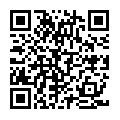
| 表示名 | お好きな名前 ※ここで入力する名前がメールの送信者として相手に表示されます。※ここで入力する名前がメールの送信者として相手に表示されます。 |
説明 | 設定の名前 |
|---|---|
| 受信メール サーバー | |
| POPホスト名 | po.lcv.ne.jp |
| ポート | 995 |
| セキュリティの種類 | SSL/TLS | POPユーザー名 | 「LCV-Net会員証」「拡張サービス登録証」に記載されているメールアドレス またはお客様にて変更されたメールアドレス |
| POPパスワード | 「LCV-Net会員証」「拡張サービス登録証」に記載されているパスワード またはお客様にて変更されたパスワード |
| SMTP 送信メール サーバー | |
| SMTPホスト名 | vc.lcv.ne.jp |
| ポート番号 | 465 |
| セキュリティの種類 | SSL/TLS |
| 認証方式 | 通常のパスワード認証 |
| SMTPユーザー名 | 「LCV-Net会員証」「拡張サービス登録証」に記載されているメールアドレス またはお客様にて変更されたメールアドレス |
| SMTPパスワード | 「LCV-Net会員証」「拡張サービス登録証」に記載されているパスワード またはお客様にて変更されたパスワード |
※ 送信したメールが受信できない場合は、設定が完了していません。再度設定をご確認下さい。